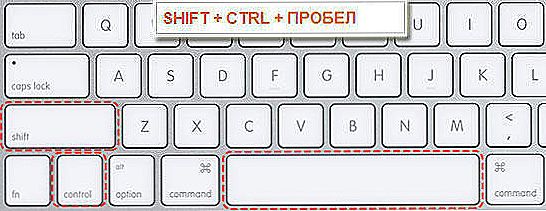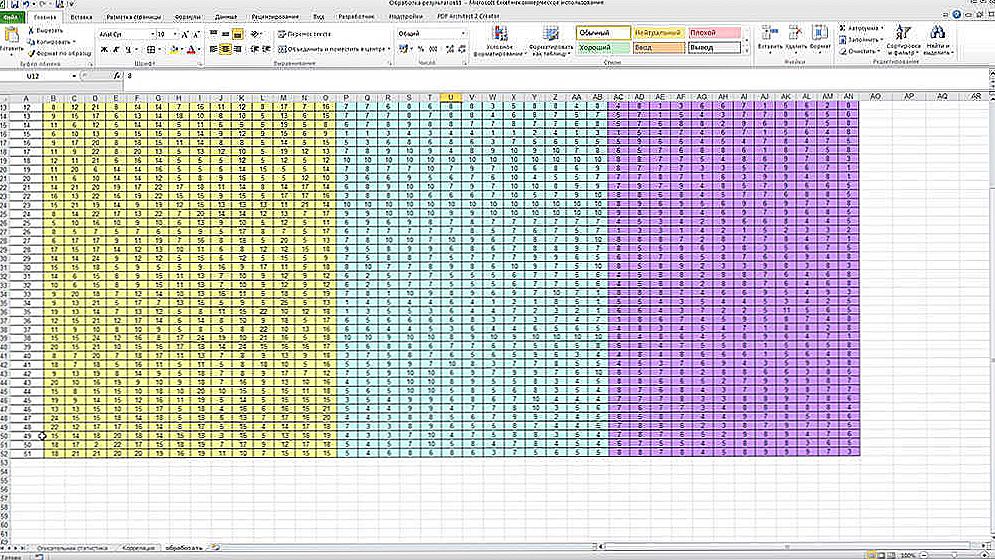obsah
- 1 Malá predhovor
- 2 Ako vytvoriť svoje pery vo Photoshope?
- 3 My spracovávame riasy vo Photoshope
- 4 Pozrime sa na to
Malá predhovor
Veľmi často sa ľudia zaujímajú, ako robiť make-up vo Photoshope. Ihneď treba poznamenať, že na to nie sú potrebné žiadne špeciálne schopnosti: len rovná ruka, malá trpezlivosť a čas. Všeobecne platí, prečo to môže byť užitočné? Koniec koncov, môžete len vytvoriť a potom profesionálne (a nie tak) obrázky na fotoaparáte. Ale stane sa, že po ruke jednoducho nemáte správny makeup. Alebo len chcete vidieť, akú farbu rúž je vhodnejšia pre vás. Existuje veľa dobrých dôvodov, prečo sa učiť vykonávať tieto jednoduché akcie. Z tohto dôvodu zvážime každú fázu make-up so všetkými otázkami, ktoré vznikajú oddelene.

Makeup Lekcia s grafickým editorom
Ako vytvoriť svoje pery vo Photoshope?
Stojí za zmienku, že takýmto spôsobom nie je možné len upraviť pery, ale na fotografiu použiť aj tiene alebo iné farebné prvky. Môžete sa pokúsiť kombinovať efekty a zmeniť farbu očí na obrázku alebo dokonca farbu vlasov! Nebojte sa experimentovať: predchádzajúcu akciu môžete vždy zrušiť stlačením Alt + Ctrl + Z (alebo "Upraviť" menu,a potom kliknite na tlačidlo "krok späť").
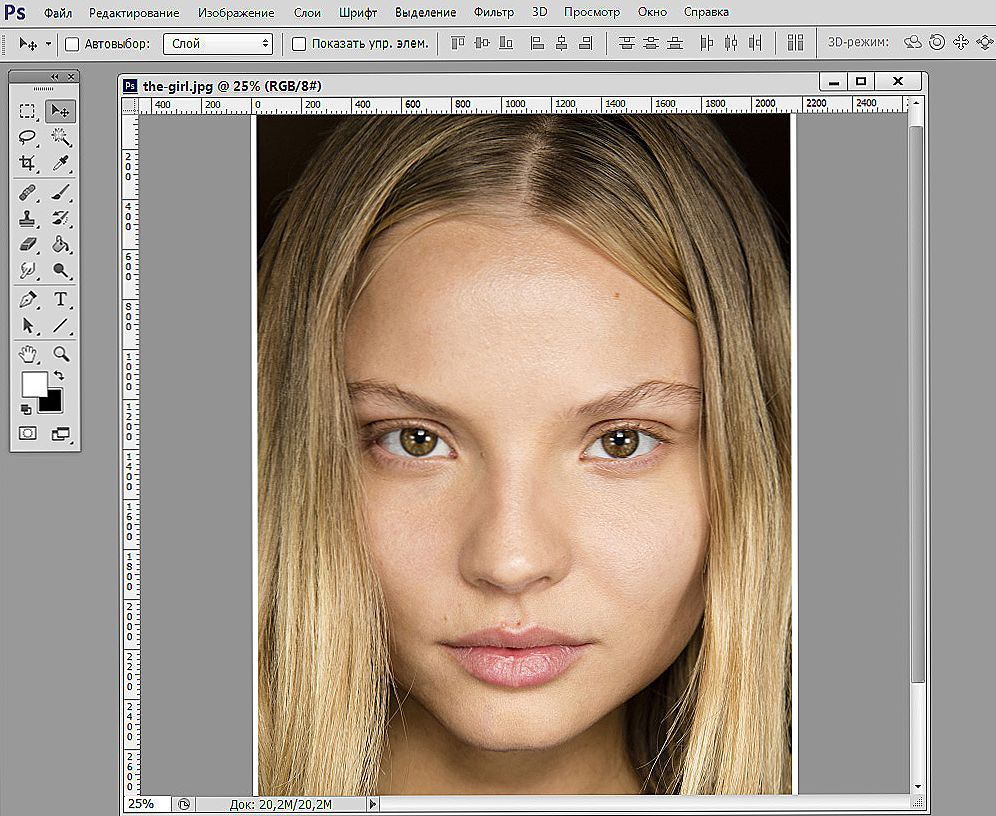
Vezmite si napríklad tento obrázok.
- Najprv musíme v budúcnosti otvoriť obrázok, ktorý sa spracováva. Je žiaduce, aby to bolo vysoké rozlíšenie.
- Teraz prejdite do kategórie "Vrstvy" v hornej hlavnej ponuke. Potom kliknite na tlačidlo "Layer" a kliknite na "New". Alebo použite klávesovú kombináciu Shift + Ctrl + N.
- Vyberte nástroj Štetec a priraďte požadovanú farbu.
- Potom starostlivo nakreslite pery (alebo oči, v závislosti od toho, čo chcete opraviť).
- Na karte s vrstvami (pravý blok), kde sa hovorí "Pravidelné", zmeňte túto hodnotu na "Prekrytie". Ale môžete skúsiť iné metódy použitia vrstvy farby. Potom bude možné presne vidieť, ako tieto parametre fungujú. Dávajte tiež pozor na nástroje "Opacity" a "Fill". Aj tu existuje priestor pre kreativitu, pretože úpravou týchto funkcií môžete ovplyvniť konečný výsledok rovnakým spôsobom.
- Prejdite na kartu "Filter" v hlavnom menu. Hľadáme "Blur", a potom "Blur on Gaus". Tento parameter zmeníme v rozsahu od 2,5 do 7 (podľa Vášho uváženia).
- Keď už boli vybraté všetky farby a použije sa efekt rozmazania, je dôležité vymazať všetko, čo je nadbytočné, aby sa make-up zdala uveriteľná. Stále sme na vrstve náteru a menili nástroj Štetec na Guma.Zmažeme nepotrebné stránky. Uistite sa, že na zuboch nie je žiadna "rúž".
- Posledné dotazy na hlavnú vrstvu položíme s našou fotografiou. Vyberte nástrojovú lištu Dimmer (alebo Zosvetľovač, ktorý tiež závisí od efektu, ktorý chcete získať). Vo všeobecnosti sa tieto účinky používajú na pridanie objemu do pier. Tu sledujte, kam smeruje svetlo. Spracujte tmavé oblasti s trochou "stmievača" a ľahkými oblasťami s "Clarifier". Tu hlavnou vecou nie je to preháňať.
- Hotovo! Svoju fotografiu si môžete uložiť s makeupom: "Súbor" a potom "Uložiť ako ...".
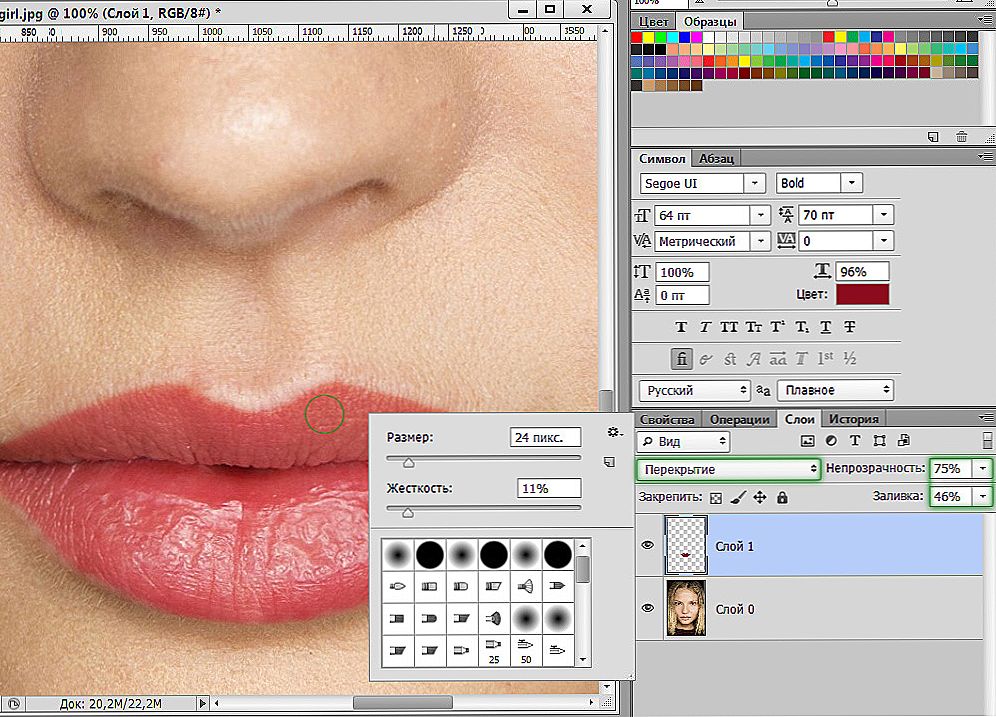
Rúž imitácie
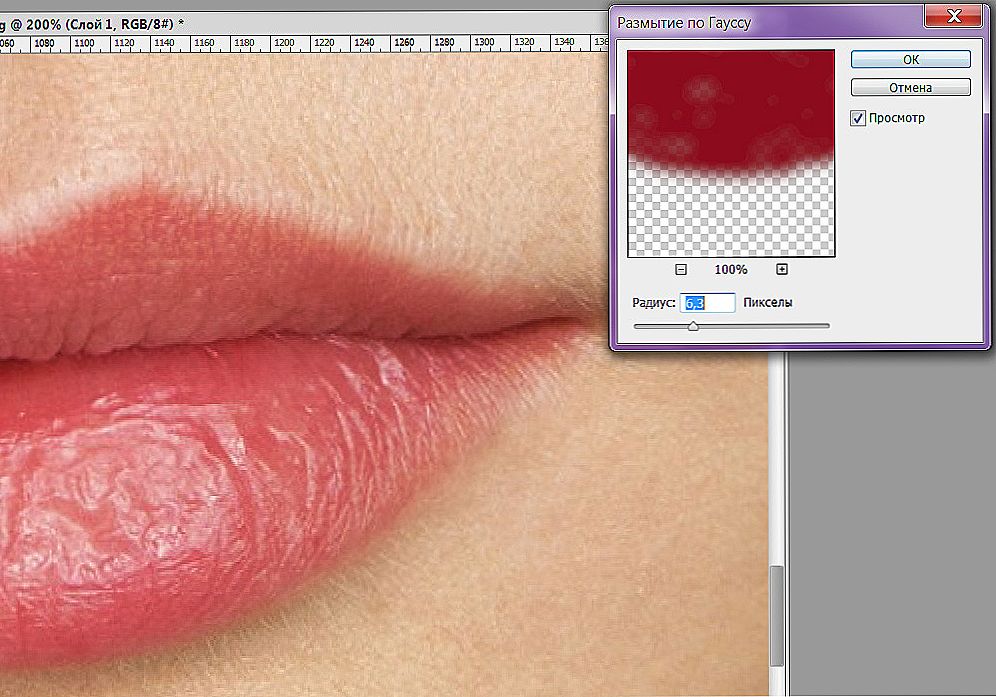
Tento postup je potrebný na realistické zmäkčenie okrajov ťahov štetcom.
My spracovávame riasy vo Photoshope
Teraz poďme hovoriť o tom, ako vytvoriť mihalnice vo Photoshope (môžete použiť Adobe Photoshop CS6).
- Najjednoduchšou a najefektívnejšou metódou je použiť nástroj "Dimmer", ktorý je už známy. Ak strávite trochu na mihalnice, môžete dosiahnuť mierny nárast objemu.
- Ak to nestačí, môžete si ich namaľovať s novou "vrstvou". Len tu je dôležité použiť veľmi tenkú veľkosť štetca.Rovnako ako v predchádzajúcom prípade môžete skúsiť kombinovať efekty ako prekrytie, násobenie (na karte s vrstvami), rozmazanie, nepriehľadnosť a výplň.
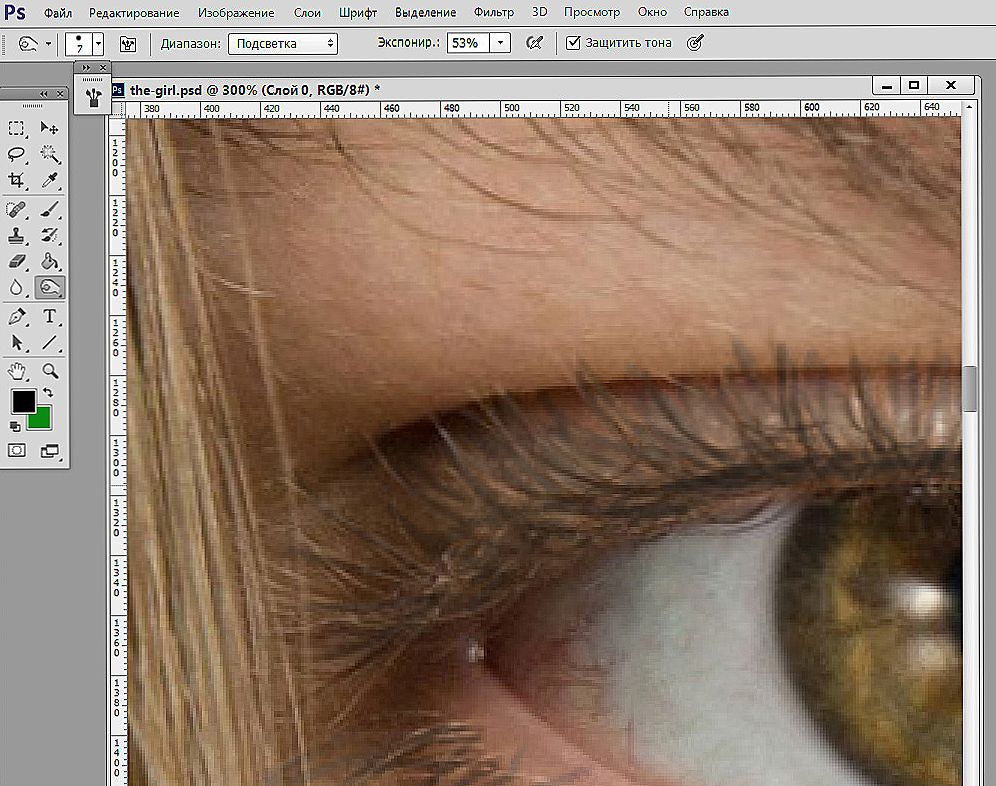
V tomto prípade riasy "tmavé"
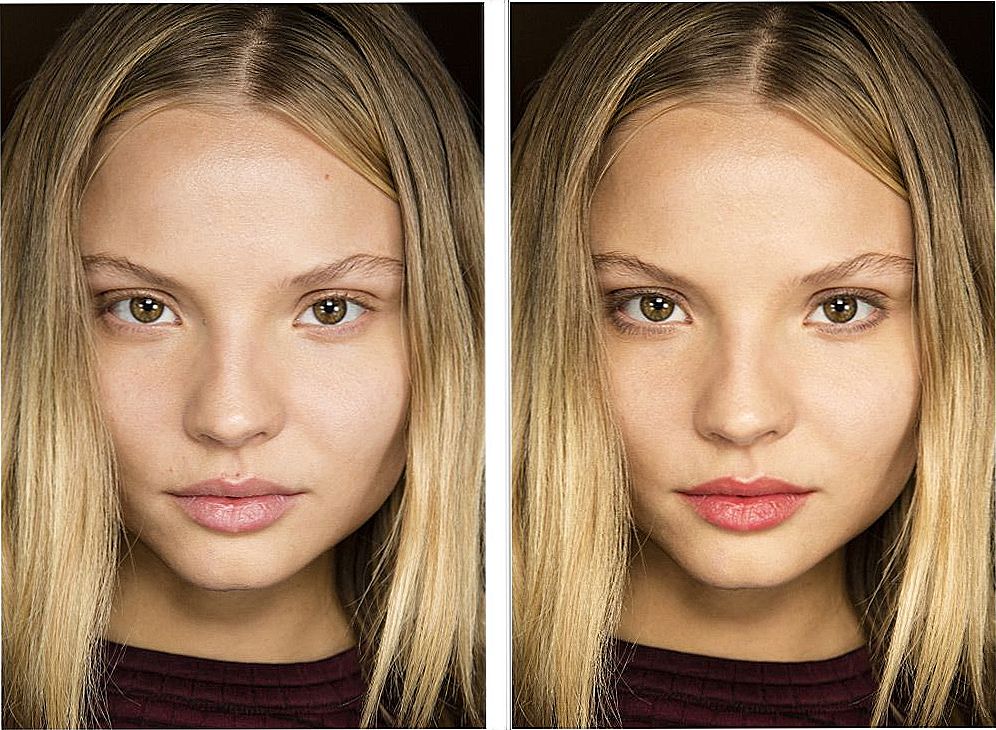
Dievča bolo premenené k lepšiemu
Pozrime sa na to
Preskúmané parametre vám umožnia vykonať nasledujúce kroky:
- Vyrobte si pery;
- Aplikujte tieň a červenú;
- Zvyšujte mihalnice;
- Zmena farby vlasov;
- Zmeňte obočie.
Ako môžete vidieť, veľa možností, pokiaľ ide o aplikáciu make-up sa otvorí pred vami. V skutočnosti je možné dosiahnuť veľmi pravdepodobný efekt s vhodnou koreláciou niektorých parametrov a posuvníkov, ako aj správnou voľbou použitia vrstiev na seba. Ale vy ste skvelí, pretože teraz viete, ako aplikovať makeup vo Photoshope. Zdieľajte výsledky svojej práce v komentároch s nami a ostatnými používateľmi. Môžete povedať svoje tajomstvá pri zlepšovaní reality "photoshop makeup". Možno vám niektorá kombinácia nástrojov umožňuje dosiahnuť skvelý výsledok. Plodná práca a viac kreativity pre vás, milí priatelia!